Како променити ИМЕИ број на Андроиду без роот-а
Мисцелланеа / / May 30, 2022

ИМЕИ број вашег телефона помаже да се идентификује ваш уређај од свих уређаја активних у целом свету. Помаже власнику телефона да лако пронађе изгубљени телефон јер се јединствени ИД телефона не може реплицирати. Међутим, многи корисници Андроид телефона осећају потребу да промене ИМЕИ број на Андроид-у без роот-а. Ова потреба може натерати кориснике да пронађу начине да знају како да промене ИМЕИ број Андроид телефона. Овај чланак вам доноси детаљно методе да научите како да промените Андроид ИМЕИ број без роот-а. Дакле, наставите да читате до краја да бисте сазнали све!

Садржај
- Како променити ИМЕИ број на Андроиду без роот-а
- Метод 1: На МТК уређајима
- Метод 2: Трајно на Андроиду
Како променити ИМЕИ број на Андроиду без роот-а
Међународни идентитет мобилне опреме (ИМЕИ) је јединствени број који се даје свим врстама мобилних телефона у свету. Такође, ГСМ мреже користе ове ИМЕИ бројеве за идентификују важеће активне мобилне уређаје, и помаже у опоравку изгубљених телефона. Међутим, може постојати неколико разлога зашто би неко желео да промени ИМЕИ број на свом телефону. Неки од уобичајених разлога су наведени у наставку ради бољег разумевања:
- Изгубљени или неважећи ИМЕИ број
- Да бисте направили ИМЕИ број који се не може пратити тако што ћете га често мењати
- Да бисте инсталирали најновије исправке ОС-а на старију верзију телефона
- Да бисте уживали у јефтинијим мобилним плановима на БлацкБерри мобилним телефонима
Сада, да видимо методе за промену ИМЕИ броја на Андроид-у без роот-а.
Белешка: Овај метод неће радити на свим Андроид уређајима без роот-а. Међутим, може течно радити на свим укоријењеним Андроид уређајима.
1. Прво позовите било који од следећих бројева на свом Андроид телефону:
- *#*#3646633#*#* или
- *#7465625#
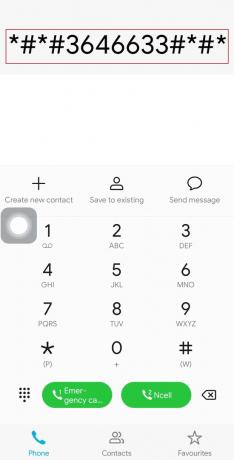
2. Додирните на Могућност повезивања или позивна табла.
3.. Сада, додирните ЦДС информације.
4. Додирните на Радио информације.
5. Ако имате уређај са две СИМ картице, видећете: ИМЕИ_1 [СИМ1] и ИМЕИ_2 [СИМ2]. Изаберите жељену СИМ опцију да промените њен ИМЕИ број.
6. Додирните један од следећих жељених кодова да промените жељени СИМ ИМЕИ број.
- АТ +ЕГМР=1,7,”ИМЕИ_1” (за СИМ 1)
- “АТ +ЕГМР=1,10,”ИМЕИ_2” (за СИМ 2)
7. Сада, замените ИМЕИ_1 или ИМЕИ_2 са жељеним ИМЕИ бројем за жељену СИМ картицу и додирните СЕНД.
На овај начин сте успешно променили ИМЕИ број свог Андроид телефона без роот-а.
Такође прочитајте:90+ скривених Андроид тајних кодова
Метод 1: На МТК уређајима
Овај метод ће радити на МТК уређајима. Неки од најновијих МТК Андроид телефона су Редми Ноте 11 Про, ОнеПлус Норд 2, Самсунг Галаки А32, Самсунг Галаки А13, итд. Пратите доле наведене кораке да бисте знали како да промените Андроид ИМЕИ број без роот-а на свом МТК уређају.
1. Инсталирајте и отворите Мобилеунцле МТК Тоолс апликацију на свом уређају.
2. Сада, додирните на инжењер картица > Инжењерски режим (МТК) опција.
3. Померите се надоле и додирните ЦДС информације опција.
4. Сада, додирните Радио информације.
5. Ван Телефон 1 и Телефон 2 опцију, додирните на Телефон 2 опција за наставак. Видећете опцију АТ+.
6. Заменити АТ+ са АТ+(размак)[Ваш нови 15-цифрени ИМЕИ број]. На пример АТ+ 627143749362537
7. Затим додирните ПОШАЉИ НА КОМАНДУ да бисте сачували измењена подешавања.
8. Поново покренути ваш Андроид уређај.

9. Сада бирај *#06# у бирачу телефона и погледајте овде ново постављени ИМЕИ број.
Такође прочитајте:Пронађите ИМЕИ број без телефона (на иОС-у и Андроид-у)
Метод 2: Трајно на Андроиду
Ако на неки начин нисте могли да промените ИМЕИ број на Андроид-у без роот-а помоћу горње методе, пратите следећи метод да бисте сазнали како да трајно промените ИМЕИ број Андроид телефона.
Белешка: Овај метод ће избрисати све ваше податке са вашег Андроид уређаја. Дакле, саветујемо вам да направите резервну копију свих својих података пре него што примените овај метод.
1. Отвори Подешавања апликацију на вашем Андроид телефону.
2. Додирните на О телефону.
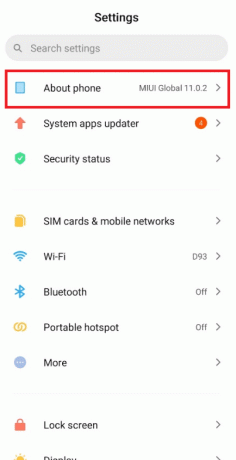
3. Померите се надоле и додирните Прављење резервних копија и ресетовање.
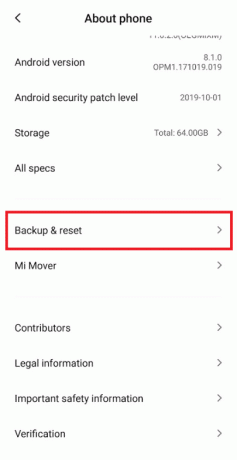
4. Померите се скроз до дна и додирните Ресетовање фабричких података.

5. Сада, додирните Ресетујте телефон.
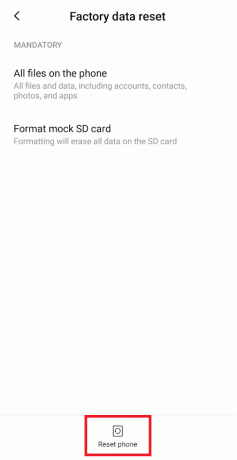
6. Након што се процес ресетовања заврши, од вас ће бити затражене две опције. Додирните на Креирајте нови (насумични) Андроид ИД да трајно промените Андроид ИМЕИ број.
Често постављана питања (ФАК)
К1. Могу ли да видим ИМЕИ број свог Андроид телефона?
Анс: да, можете видети ИМЕИ бројеве на свом Андроид уређају. позовите *#06# у бирачу броја телефона да видите ИМЕИ број. Ако је ваш Андроид уређај са две СИМ картице, видећете два скоро идентична, али ипак различита ИМЕИ броја. Можда ћете приметити разлику у ова два броја у последње 2-3 цифре.
К2. Да ли је промена ИМЕИ броја телефона незаконита?
Анс: У неким земљама, попут САД, улажу се напори да се промене ИМЕИ бројеви учине незаконитим, али наменски закон још није ступио на снагу. У Великој Британији, ако имате дозволу произвођача телефона да промените ИМЕИ број одређеног мобилног уређаја, онда је то прихватљиво. Дакле, законима изаконитост модификације ИМЕИ-а су чисто субјективне од земље до земље.
Препоручено:
- Поправи грешку у синтакси Басх у близини неочекиваног токена
- 30 најбољих бесплатних Цхромецаст апликација
- Како уклонити свој број са Труецаллер-а
- Шта је ХТЦ С-ОФФ?
Надамо се да сте разумели горе наведене методе промените ИМЕИ број на Андроиду без роот-а и могли су успешно да изведу исто. Наведите сва питања или сугестије за нас у одељку за коментаре испод.


